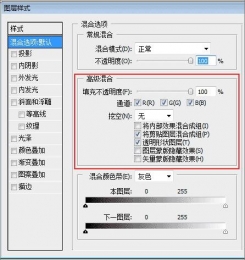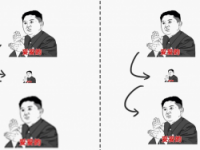曲线工具,用PS中的曲线工具给照片进行偏色矫正(2)
来源:图虫网
作者:韩凯
学习:6021人次
5、不管是在亮部还是中间灰或是暗部,吸取的信息,绿色都偏高,画面偏绿,那接下来,如何纠正色偏;
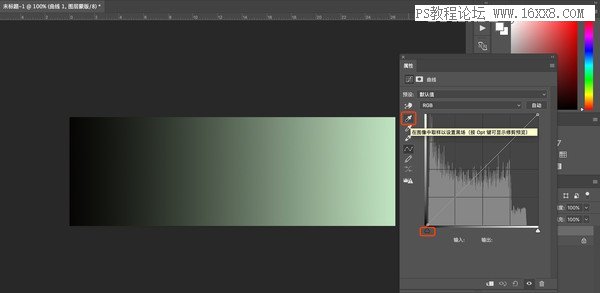
6、建立曲线调整图层,点击建立黑场的小吸管工具;
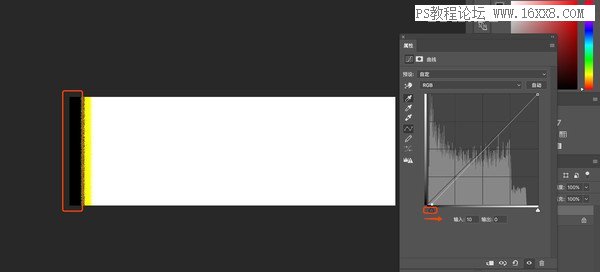
7、键盘按住AIt或者苹果键盘option,鼠标左键向右拖动曲线下方的黑色小箭头,直到画面中出现了黑色;如图所示
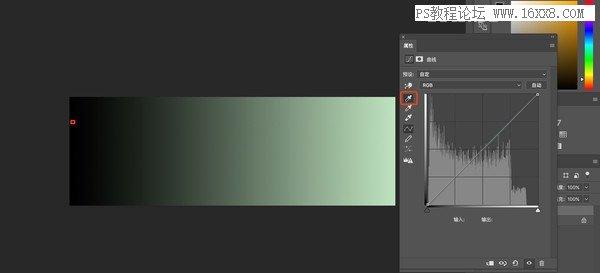
8、找到哪里最先变成黑色之后,把曲线还原,使用黑场吸管小工具,在最先变成黑色的地方点击一下,黑场完成
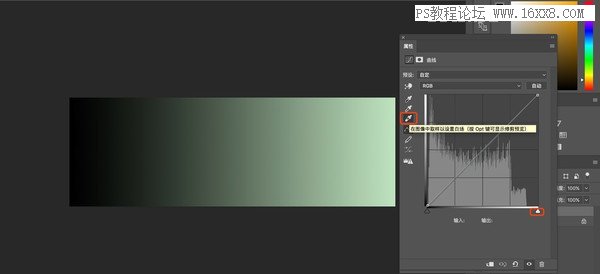
9、点击白场吸管小工具
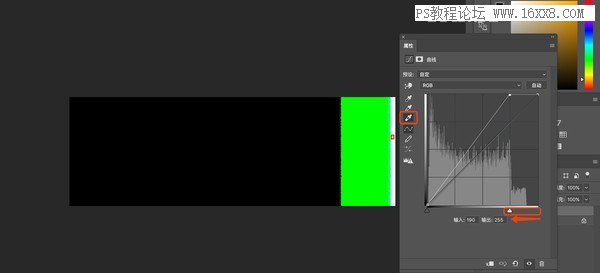
10、键盘按住AIt或者苹果键盘option,鼠标左键向左拖动曲线下方的白色小箭头,直到画面中出现了白色;如图所示
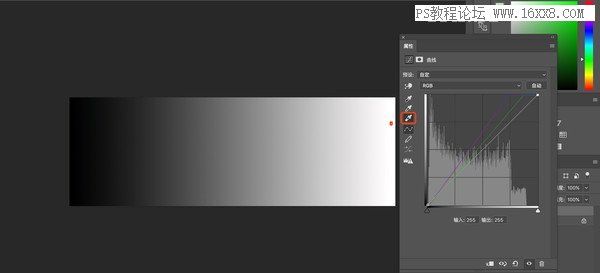
11、找到哪里最先变成白色之后,把曲线还原,使用白场吸管小工具,在最先变成白色的地方点击一下,白场完成,可以看到色偏问题解决了
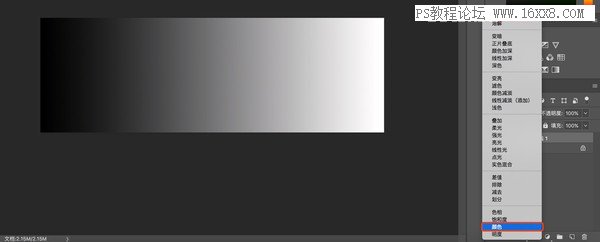
12、曲线工具不但调整了色偏问题,也调整了对比度,但是我们并不需要调整对比度,所以把曲线调整图层的融合方式改为颜色(重要一步)

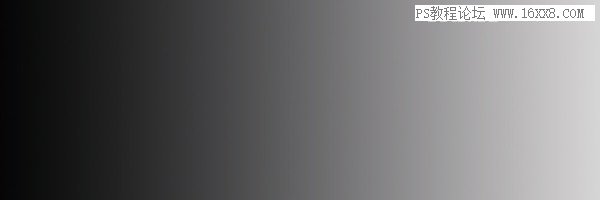
13、效果非常明显,那接下来用一张风光片来演示;加深理解

学习 · 提示
相关教程
关注大神微博加入>>
网友求助,请回答!